Το εργαλείο Artboard είναι ένα αναντικατάστατο εργαλείο στον Affinity Designer για τη δημιουργία πολλαπλών χώρων εργασίας εντός ενός εγγράφου. Με αυτό το εργαλείο μπορείς να οργανώσεις και να δομήσεις αποτελεσματικά τα έργα σου. Σε αυτόν τον οδηγό θα μάθεις πώς να δημιουργείς, να επεξεργάζεσαι και να διαχειρίζεσαι Artboards αποτελεσματικά για να βελτιώσεις τα σχέδιά σου.
Σημαντικά ευρήματα
- Το εργαλείο Artboard επιτρέπει τη δημιουργία πολλαπλών Artboards εντός ενός μόνο εγγράφου.
- Κάθε Artboard μπορεί να διασταθεί και να τοποθετηθεί μεμονωμένα.
- Με το εργαλείο Artboard μπορείς να δημιουργήσεις Artboards βασισμένα σε τρέχοντα επιλεγμένα αντικείμενα.
Οδηγός βήμα-βήμα
Άνοιγμα του εργαλείου Artboard
Μπορείς να βρεις το εργαλείο Artboard στη γραμμή εργαλείων του Affinity Designer, κρυμμένο πίσω από ένα συγκεκριμένο εικονίδιο. Όταν κάνεις κλικ σε αυτό το εικονίδιο, αλλάζει η γραμμή πλαισίου πάνω από τον χώρο εργασίας σου. Εδώ μπορείς να επιλέξεις τις επιθυμητές διαστάσεις για το νέο σου Artboard.
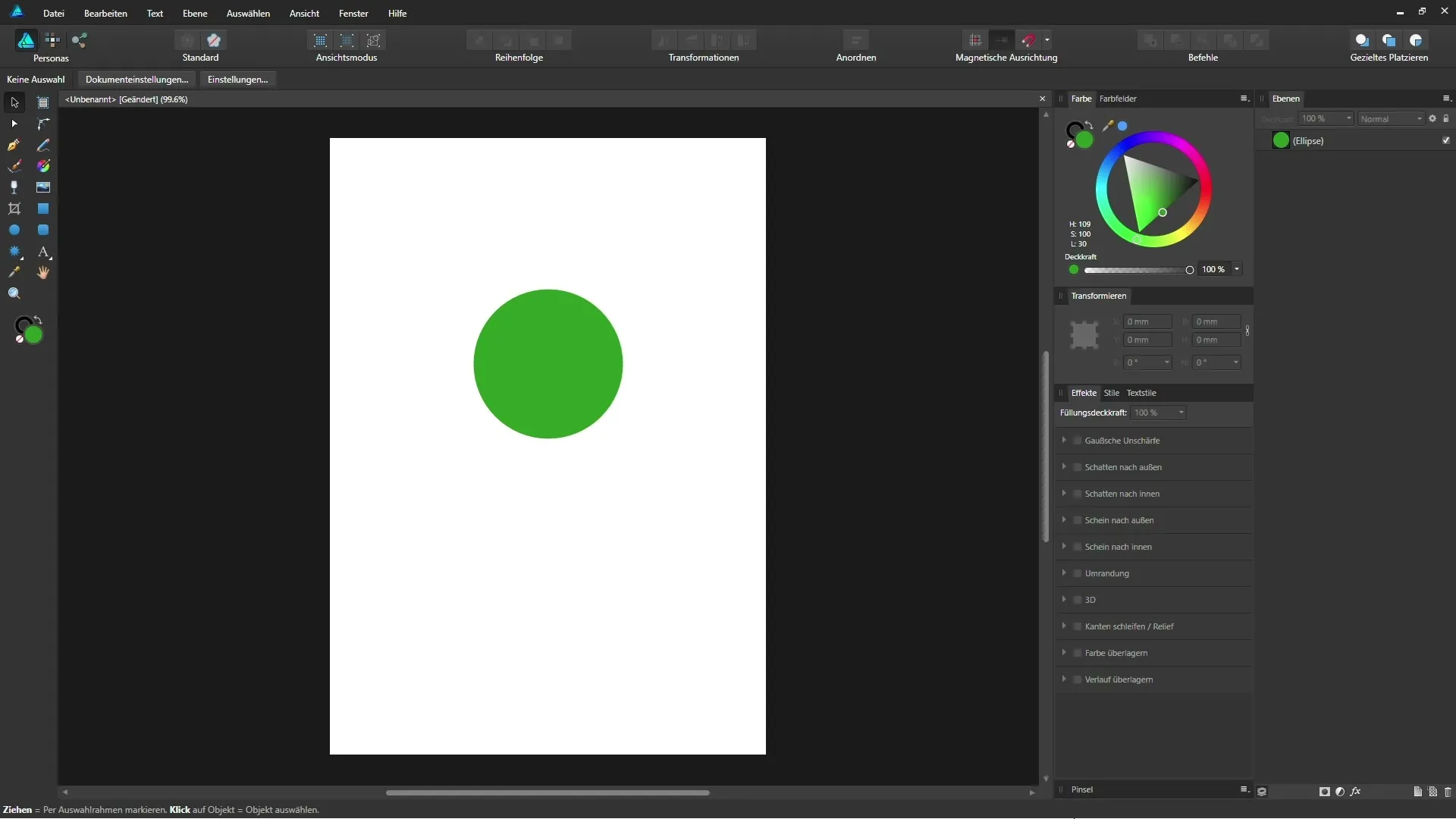
Δημιουργία νέου Artboard
Για να δημιουργήσεις ένα νέο Artboard, χρειάζεσαι πρώτα ένα τρέχον έγγραφο, για παράδειγμα σε μορφή DIN A4. Αυτή τη στιγμή υπάρχει ένα αντικείμενο τοποθετημένο σε αυτό το έγγραφο. Για να εισάγεις ένα Artboard, επέλεξε το μέγεθος "Έγγραφο" και κάνε κλικ στην επιλογή "Εισαγωγή Artboard". Έτσι θα δημιουργηθεί ένα νέο Artboard με τη μορφή του τρέχοντος εγγράφου σου.
Προσθήκη επιπλέον Artboards
Αν θέλεις να δημιουργήσεις περισσότερα Artboards με τις ίδιες διαστάσεις όπως το πρώτο, θα πρέπει επίσης να κάνεις κλικ στην επιλογή "Εισαγωγή Artboard". Κάθε νέο Artboard θα καταχωρηθεί αμέσως ως "Artboard 1", "Artboard 2" κ.λπ. στην παλέτα στρώσεων. Έτσι, θα πάρεις εύκολα αρκετά Artboards το ένα δίπλα στο άλλο για διαφορετικές σελίδες εντός του σχεδίου σου.
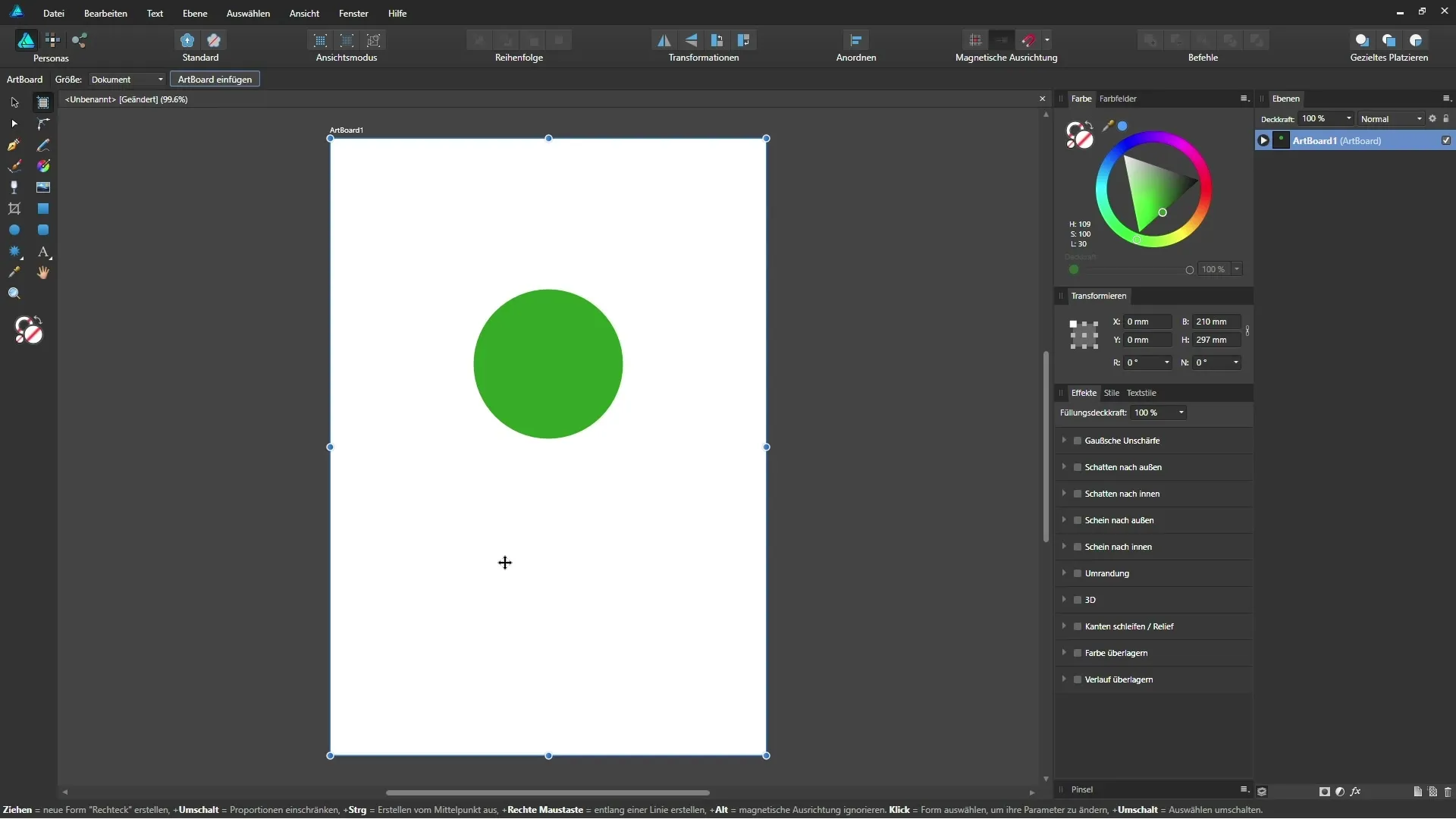
Ελεύθερη σχεδίαση ενός Artboard
Με το εργαλείο Artboard έχεις τη δυνατότητα να σχεδιάσεις ελεύθερα ένα νέο Artboard. Κάνε κλικ σε οποιοδήποτε σημείο έξω από ένα υπάρχον Artboard και σύρε για να δημιουργήσεις το πλαίσιο. Όταν αφήσεις το ποντίκι, θα δημιουργηθεί αυτόματα ένα νέο Artboard, το οποίο επίσης θα εμφανιστεί στην παλέτα στρώσεων.
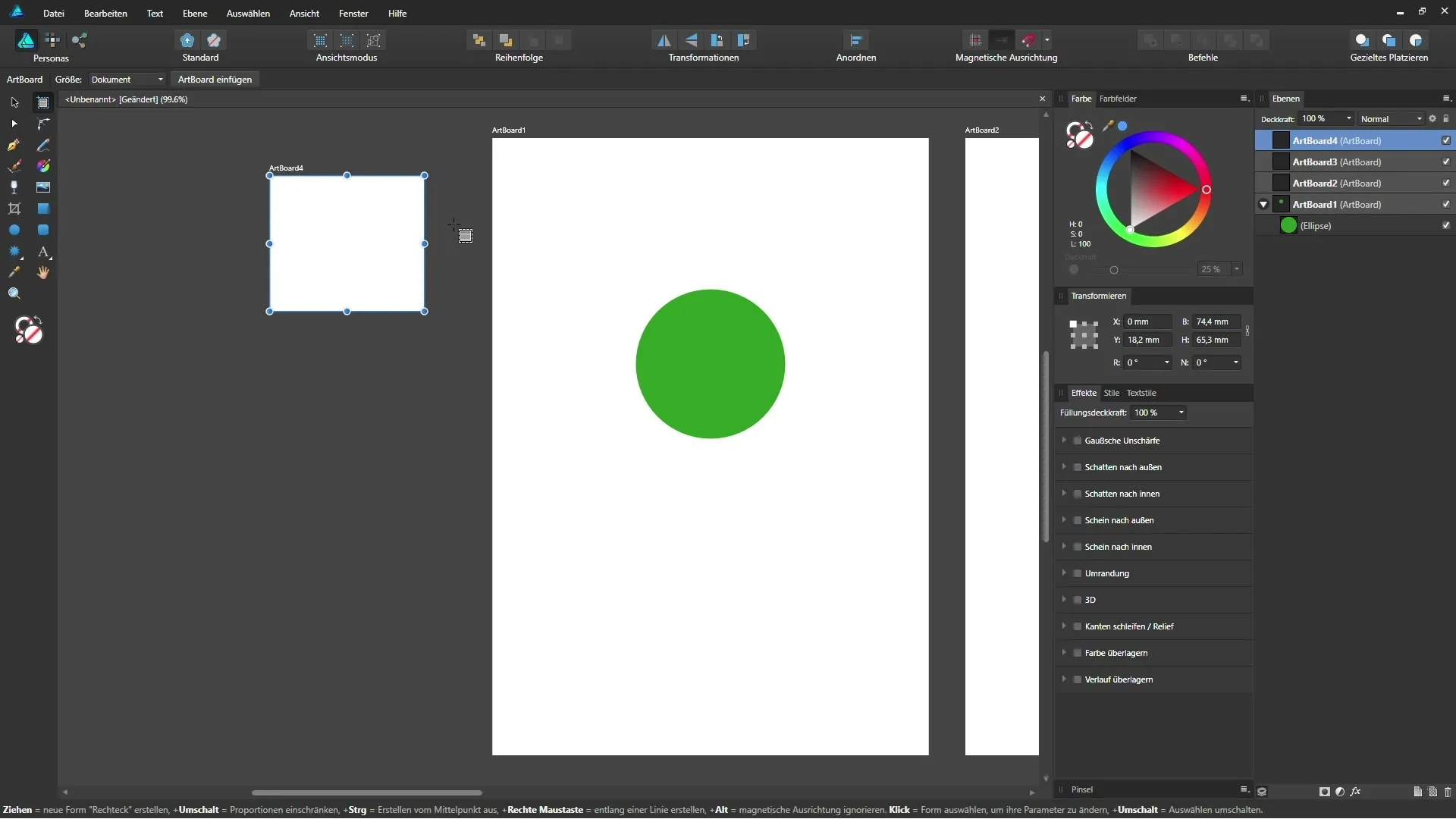
Ρύθμιση των διαστάσεων ενός Artboard
Αν θέλεις να προσαρμόσεις τις διαστάσεις ενός Artboard, μπορείς να χρησιμοποιήσεις την παλέτα Μετασχηματισμού. Αυτήν μπορείς να τη βρεις μέσω "Προβολή", στη συνέχεια "Στούντιο" και τελικά "Μετασχηματισμός". Εδώ έχεις τη δυνατότητα να κάνεις ακριβείς δηλώσεις πλάτους και ύψους για το Artboard σου.
Δημιουργία Artboard βασισμένο σε μια επιλογή
Μια επιπλέον δυνατότητα του εργαλείου Artboard σου επιτρέπει να δημιουργήσεις ένα νέο Artboard βασισμένο σε μια επιλογή. Επίλεξε ένα αντικείμενο, για παράδειγμα έναν κύκλο, χρησιμοποιώντας το εργαλείο Επιλογής. Επέστρεψε στο εργαλείο Artboard, επίλεξε το μέγεθος "Επιλογή" και κάνε κλικ στην επιλογή "Εισαγωγή Artboard". Έτσι θα δημιουργηθεί ένα νέο Artboard με ακριβώς τις διαστάσεις του επιλεγμένου αντικειμένου.
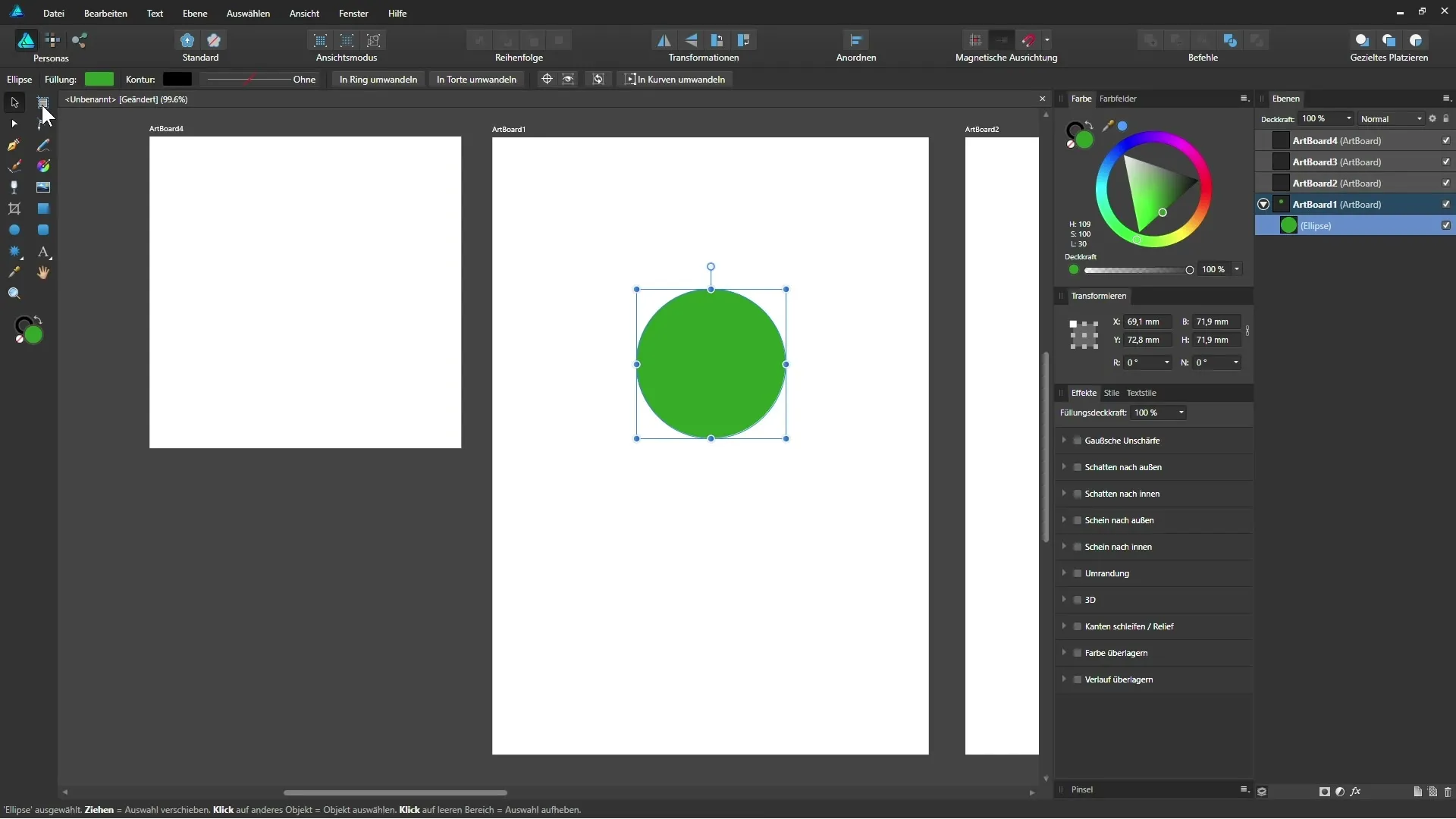
Μετακίνηση αντικειμένων μεταξύ Artboards
Μόλις δημιουργήσεις ένα επιπλέον Artboard, μπορείς να μετακινήσεις αντικείμενα μεταξύ αυτών. Αν, για παράδειγμα, έχεις έναν κύκλο στο Artboard 1 και θέλεις να τον σύρεις στο νεοδημιουργηθέν Artboard 5, αυτό γίνεται απλά με το να τον σύρεις και να τον αφήσεις. Το αντικείμενο παραμένει στο αρχικό Artboard μέχρι να αφαιρεθεί εντελώς από αυτό.
Διπλασιασμός Artboards
Αν χρειαστείς ένα υπάρχον Artboard με τις ίδιες διαστάσεις άλλης σελίδας, επέλεξε και πάλι το εργαλείο Artboard και ρύθμισε το μέγεθος "Έγγραφο" στο ενεργό Artboard. Στη συνέχεια, κάνε κλικ στην επιλογή "Εισαγωγή Artboard" και θα δημιουργηθεί ένα νέο Artboard με τις ίδιες διαστάσεις.
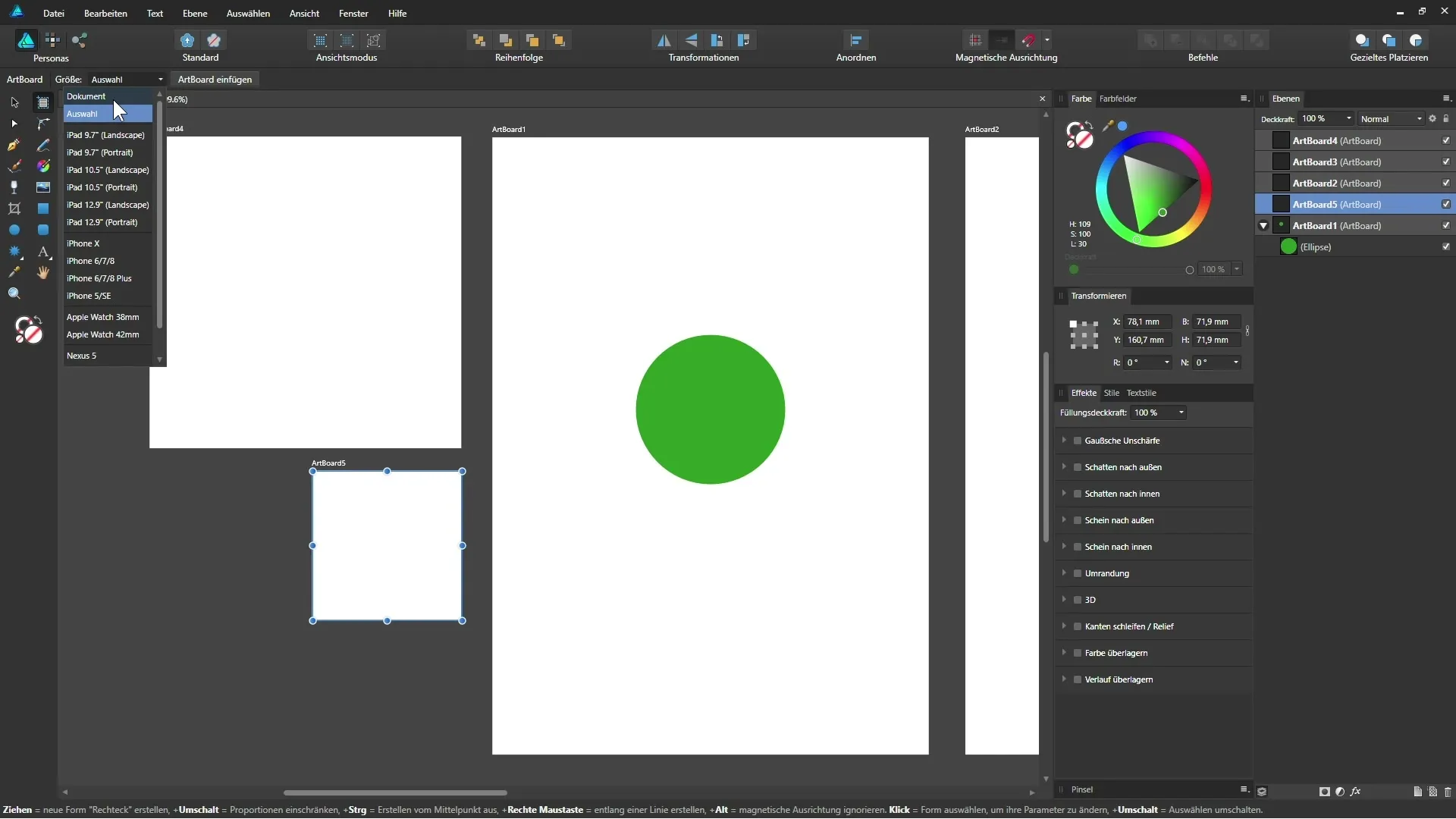
Σύνοψη - Affinity Designer: Εργαλείο Artboard σε λεπτομέρεια
Το εργαλείο Artboard στον Affinity Designer σου επιτρέπει να δημιουργείς και να διαχειρίζεσαι πολλούς χώρους εργασίας εντός ενός εγγράφου. Μπορείς να χρησιμοποιήσεις το εργαλείο για να δημιουργήσεις Artboards σε διάφορα μεγέθη και με βάση επιλεγμένα αντικείμενα, προσφέροντάς σου μεγάλη ευελιξία και έλεγχο στα σχέδιά σου. Εφαρμόζοντας αυτά τα βήματα, μπορείς να οργανώσεις και να δομήσεις αποτελεσματικά τα περιεχόμενά σου.
Συχνές ερωτήσεις
Πώς δημιουργώ ένα νέο Artboard;Κάνε κλικ στο εργαλείο Artboard στη γραμμή εργαλείων, επέλεξε το μέγεθος "Έγγραφο" και κάνε κλικ στην επιλογή "Εισαγωγή Artboard".
Μπορώ να αλλάξω μέγεθος Artboards;Ναι, μπορείς να προσαρμόσεις τις διαστάσεις ενός Artboard μέσω της παλέτας Μετασχηματισμού.
Πώς μετακινώ αντικείμενα μεταξύ Artboards;Σύρε το αντικείμενο από ένα Artboard σε άλλο μέχρι να αφαιρεθεί πλήρως.
Ποια είναι η διαφορά μεταξύ "Έγγραφο" και "Επιλογή" στο μέγεθος Artboard;"Έγγραφο" αναφέρεται στην συνολική μορφή του εγγράφου, ενώ η "Επιλογή" χρησιμοποιεί τις διαστάσεις του τρέχοντος επιλεγμένου αντικειμένου.
Μπορώ να διπλασιάσω Artboards;Ναι, μπορείς να επιλέξεις ένα υπάρχον Artboard και να το διπλασιάσεις με τη λειτουργία "Εισαγωγή Artboard".


